スポンサーリンク
2018年6月1日より、セブン-イレブンの公式アプリがリニューアルされました。乃木坂46によるCMが行われたり、無料でもらえるドリンクや割引クーポンを獲得するためなどに新しく利用を開始するユーザーも多いようです。
そこで今回は、セブンイレブンアプリの新規登録手順と使い方についてのよくある誤解などについて紹介します。
【最新情報】2018年6月3日午前10時現在、セブンイレブンアプリが「通信失敗エラー」等でログインできない大規模障害が発生中です
詳細:セブンイレブンアプリが「通信に失敗しました」エラーで開けない・ログインできない障害発生中(2018年6月3日)
あわせて読みたい:
セブンイレブンアプリのキャンペーンクーポンで「無料ドリンク」をもらう方法
目次
スポンサーリンク
セブンイレブン公式アプリの初回登録手順
セブンイレブン公式アプリは、次のリンク先からダウンロードすることができます。
- iPhone向け:「セブン‐イレブンアプリ」をApp Storeで
- Androidスマホ向け:セブン-イレブンアプリ - Google Play のアプリ
アプリを起動したら、「初めての方(会員登録)」をタップします:
すると「7iD新規会員登録」画面が表示されるので、「会員登録」ボタンをタップします:
7iD新規会員登録
登録方法を下記いずれかより選んでください。
メールアドレスで会員登録
[会員登録]
他のサイトIDで会員登録
登録済みのSNSを下記いずれかより選んでください。
[Facebookログイン] [Twitterログイン] [Googleログイン(Sign in with Google)] [Yahoo!ログイン] [LINEログイン]
次に、登録に使うメールアドレス入力画面が表示されるので、「7iD(メールアドレス)」「7iD(メールアドレス)確認用」の2カ所にメールアドレスを入力して「次へ」をタップしてください:
7iD(メールアドレス)入力
7iD(メールアドレス)を入力のうえ、「次へ」ボタンを押してください。
7iD(メールアドレス)
[taro@sej.co.jp]
7iD(メールアドレス)確認用
[taro@sej.co.jp]
[次へ]
次に、利用規約の確認画面が表示されるので、「7iD会員に関する規約類」と「セブンイレブンアプリ利用規約」を確認した上で「全ての規約の内容を確認し、同意する」にチェックを入れて、「次へ」をタップします:
次の画面で、「パスワード」および「都道府県」「生年月日」「性別」(すべて必須)を入力して、「次へ」をタップします:
最後に「アプリの通知をオンに!」という画面が表示されるので、「はじめる」をタップします:
「バッジ獲得、おめでとうございます」の画面をバツボタンで閉じると、ホーム画面(トップ画面)が表示されて、会員登録完了です。利用が開始できます:
nanacoカードを新規発行・連携登録する
この状態だと、まだnanacoカードとの連携が済んでいません。nanacoカードの新規発行や、手持ちのnanacoカードを連携する方法は、次の記事を参考にしてください:
バーコードの表示方法
アプリの評判
このアプリのリリース以降、iPhone版・Android版それぞれの利用者の間からは、以下のような声が多く上がっています:
- アップデートしたらログインできなくなった
- パスワードが違うと言われる・エラーで入れない
- バッジが手に入らない
- クーポンが届かない
- 通信エラーになる
- バッジにどういう効果があるのか・何がもらえるのか分からない
- バッジが更新されない
- ホームのショートカットが消えた・アプリ一覧から見つけられない・毎回Playストアから開かないと開けない
- メールアドレスが使用済みと言われる(オムニ7などでの過去の会員登録等に注意)
- nanaco残高が更新されない
- バーコードを見せるのが面倒
- Wi-Fiを使うのに7SPOT ID(セブンスポットID)とパスワードを毎回入力するのが面倒なので覚えて欲しい
- 店員が機能をまだ理解していない
- アプリをnanacoカードとして利用したい
- nanacoカードを無料で作れた
不具合や利便性に関する部分は、今後のアップデートによる解消を待つこととなりそうです。
※ダウンロード開始が早かったものの、アプリが利用できるようになるのが7時からであった影響でログインできなかったユーザーも発生していた模様です。以前ログインできなかった場合は、もう一度ログインを試してみてください。
よくある質問:「支払時にバーコードを毎回見せなきゃいけないの?」
「バーコードとnanacoの両方を見せないといけないのが面倒」といった声があるのですが、実はnanaco払いの場合は、セブンイレブンアプリにそのnanacoの会員番号を登録して連携させておくことで、nanaco払いするだけで、自動的にバーコードの提示を省略できる場合があるようです(バッジポイントやマイル(セブンマイルプログラム)を貯めることができます)。
公式ページにて、以下のように記載されています:
店舗でお会計時に会員コード画面をご提示ください。
7iD会員情報として登録したnanacoカード/モバイル(Androidのみ)で商品を購入してもバッジを集めることができます。 (引用元)
セブン-イレブン店舗では、7iD会員情報に登録した「nanacoカード」または「nanacoモバイル(Androidのみ)」でのお買い物であれば、会員コード画面を提示いただかなかった場合でもマイルが貯まります。 (引用元)
よくある質問:その他
その他のよくある質問について、以下にまとめています:
バッジのポイントを集めて何の意味があるの?
バッジを貯めることで、割引きクーポンが発行されたり、抽選でポイントが当たるなど、その効果はそこまで事前にはっきりと把握できるのではないようです(期間限定で効果が変わる)。それらがまとめて「買えば買うほどお得にランクアップ」と紹介されています。
バッジ・マイル・nanacoポイントは別物なの?
セブンイレブンアプリの「バッジ」と、セブンマイルプログラムの「マイル」、「nanacoポイント」はそれぞれ別物となっています。
バッジはセブンイレブン公式アプリ内で利用されるもので、セブンマイルプログラムは、こちらも6月1日に始まったものですが、セブンイレブンだけでなく、イトーヨーカドーやオムニ7の利用でも1円に付き1マイルが貯まり、一定数貯まるとnanacoポイントが貰えたり、特典やプレゼントが貰えたりといった効果があります。一方、「nanacoポイント」は、nanacoの利用で貯まるポイントで、こちらは単純に1ポイントを1円相当として電子マネー化して、直接利用することができるポイントです。
お問い合わせ方法は?
問い合わせには、お問い合わせフォームから問い合わせる方法と、カスタマーセンターに電話する方法があります。公式ページの一番下の部分から、それぞれリンクと電話番号が確認できます:
関連
スポンサーリンク
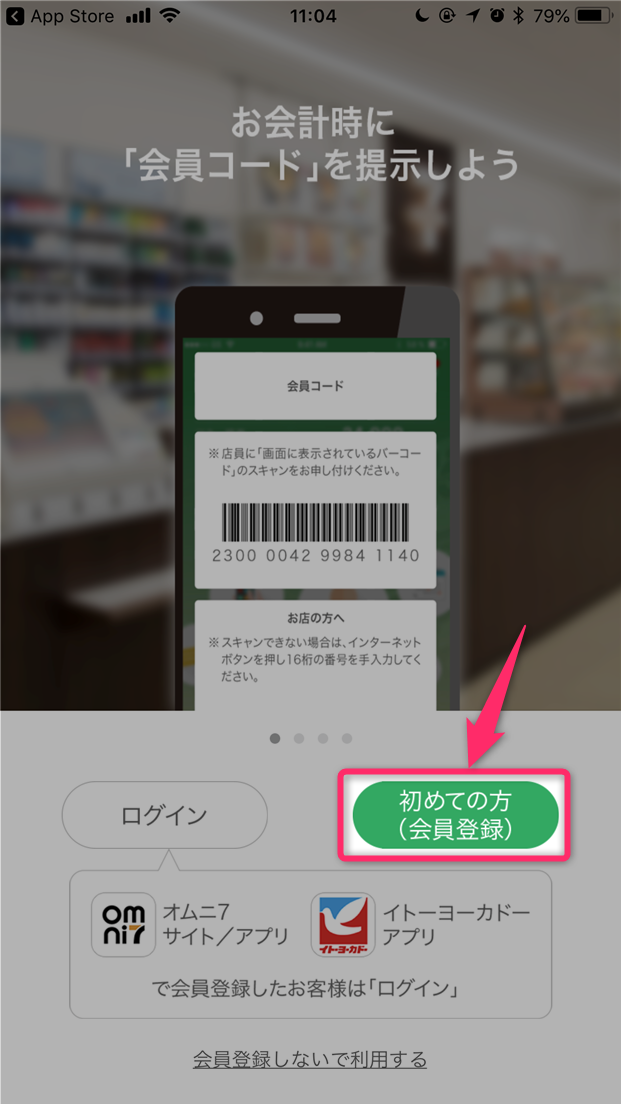
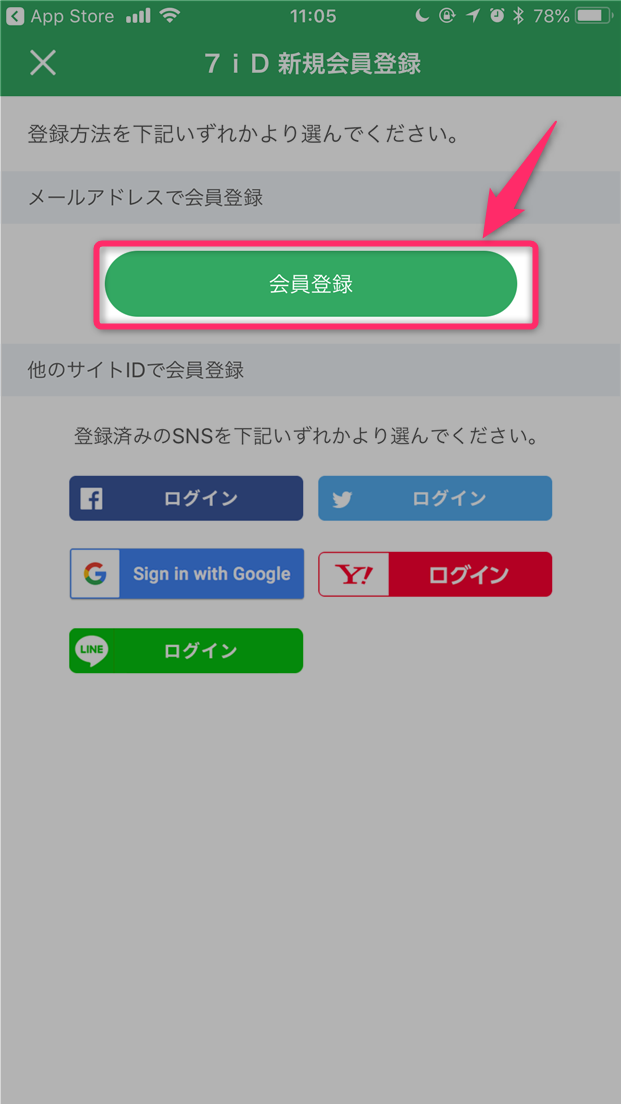
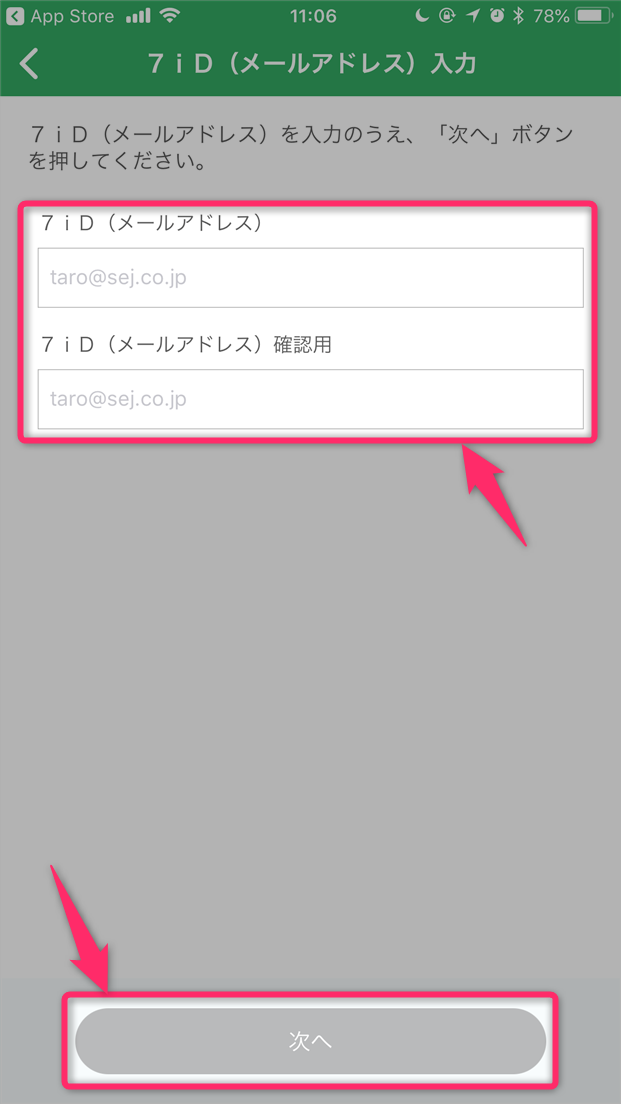
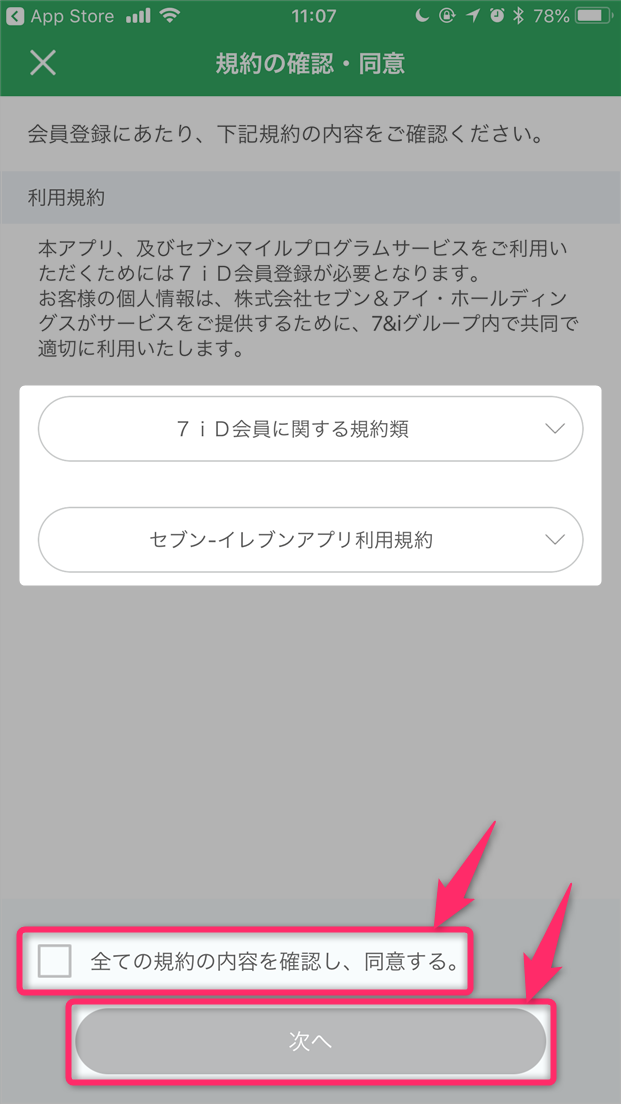
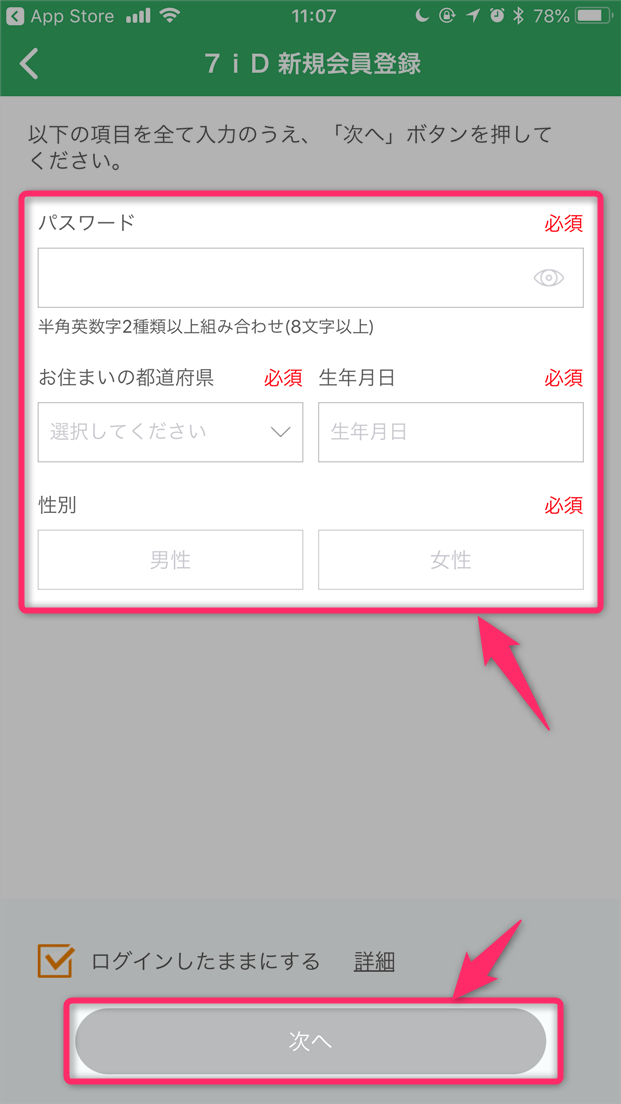
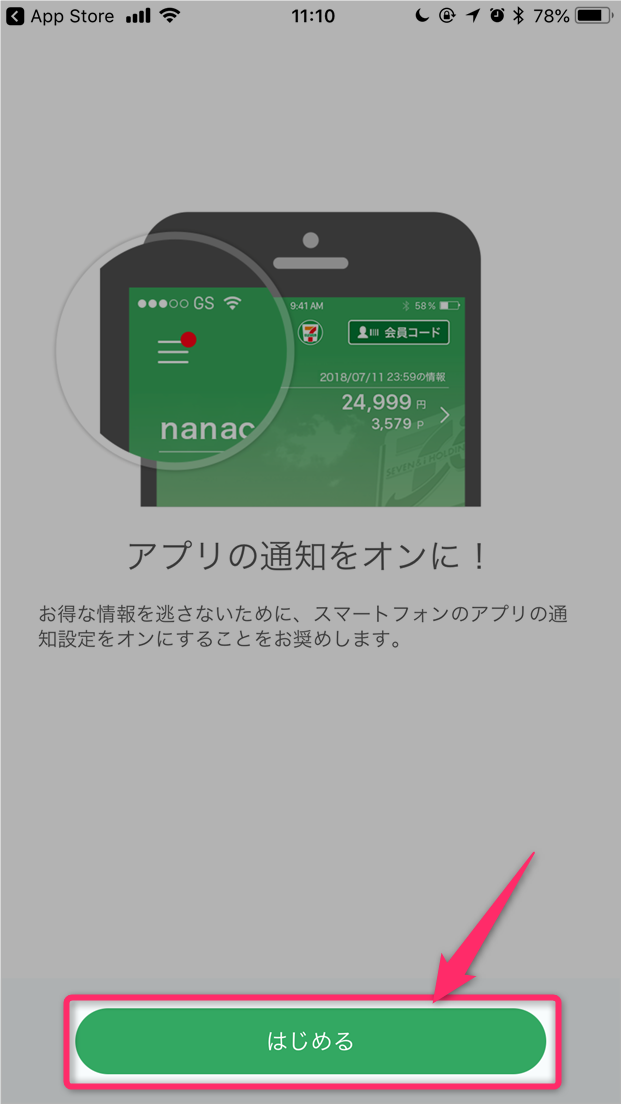

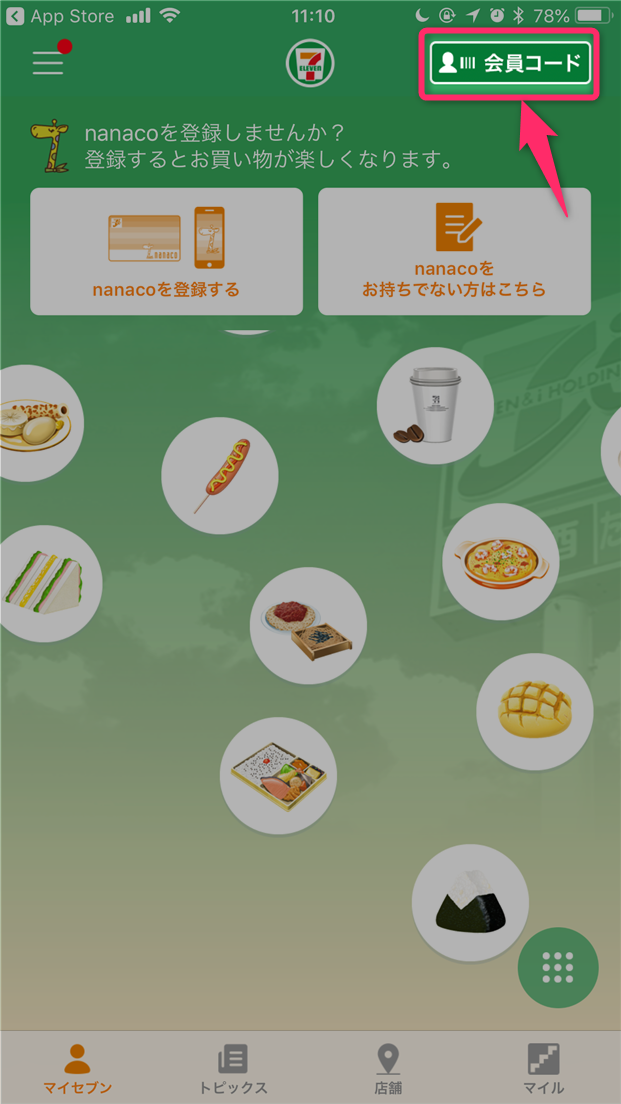
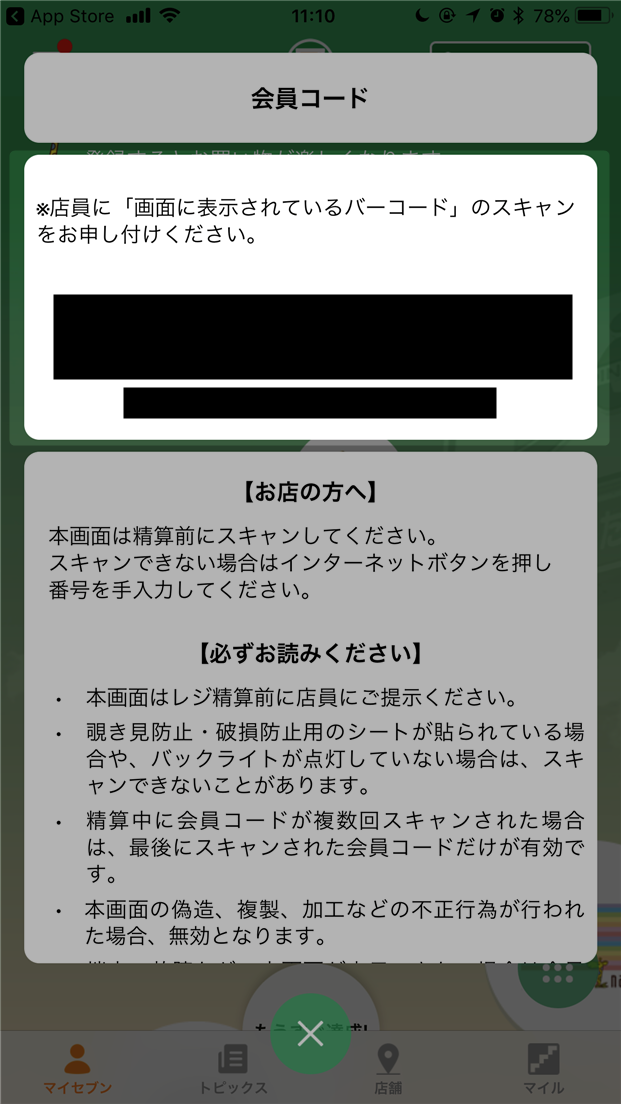
2018年6月7日(木) 09:36
任意の文字列に利用できない文字が含まれています。
何度確認してもないのだけれど。